|
Авторизация
Получать новости
Статистика сайта
Hits
104417445
835
Hosts
4698193
1
Visitors
101288853
617
4
|
АВС-4 Формирование сметных цен на ресурсы.Расчет исходных данных.Формирование сметных цен на ресурсы.
Так как смета составляется ресурсным методом, то нужно задать сметные цены на все ресурсы (на машины и на материалы). Для этого нужно окно экранного редактора разделить на две части – редактор, результат, нажатием кнопки В нижней части окна появится полный список ресурсов, которые используются в текущей смете (в данном случае в двух нормах – Е0108-6-1 и Е0110-16-1) с учетом замен ресурсов. Если цены для какого-либо кода ресурса нет или необходимо изменить цену, то сделать это можно так, как описано в п.2.
Расчет исходных данных.
Чтобы получить выходные документы (сметную документацию) нужно запустить исходные данные на расчет. Это можно сделать двумя путями: прямо из экранного редактора или из списка оперативного файла.
1. Расчет из экранного редактора. Когда в окне экранного редактора открыты текущие исходные данные, нужно на панели инструментов ЭР нажать кнопку
2. Расчет из списка ОФ. Исходные данные, которые нужно рассчитать - необходимо пометить (нажав клавишу Insert или значок
После расчета откроется промежуточная форма выпуска документов, на которой будет видно, какие документы выпустила программа:
На этой форме нужно нажать кнопку
Также на панели инструментов есть окно для быстрого поиска документа. Чтобы быстро найти документ, нужно в этом окне набрать его номер и нажать Enter.
Теперь в Папке документов нужно найти номер 560 и открыть в редакторе, например Локальную смету (двойным щелчком мыши на этом документе или нажатием кнопки
Документ в окне экранного редактора можно просмотреть, отредактировать, отправить на печать или экспортировать в текстовый файл.
Из Папки документов Локальную смету можно отправить в Excel-2000 нажатием кнопки
Далее при работе с документом действуют обычные правила Microsoft Excel-2000 (корректировка, добавление своих граф, занесение формул в ячейки и т.д.). Таким образом, пройден весь путь от составления исходных данных до выпуска готового сметного документа. В данном случае был разобран самый простой пример составления сметной документации ресурсным методом. В этом примере не учтены коэффициент на стесненность и районный коэффициент и др. Применение разных процентов и коэффициентов реализуется через использование Числовых параметров (подробное описание числовых параметров в 6 документе «Базисный проблемно-ориентированный входной язык АВС»). |
Поиск
Новости
15.07.2025
SANA 2025.7 от 15.07.2025 г.
13.07.2025
АВС-4 2025.7 от 13.07.2025 г.
21.02.2025
ZWCAD 2025
14.02.2025
СРД Средний и текущий ремонт, содержание автодорог
23.01.2025
LIRA-FEM 2025
13.01.2025
АВС-ПИР KZ 2025.1 от 13.01.2025 г.
04.03.2024
АККОРД 2024.1.0.2 от 04.03.2024 г. Статьи
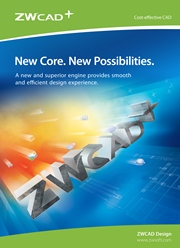 |